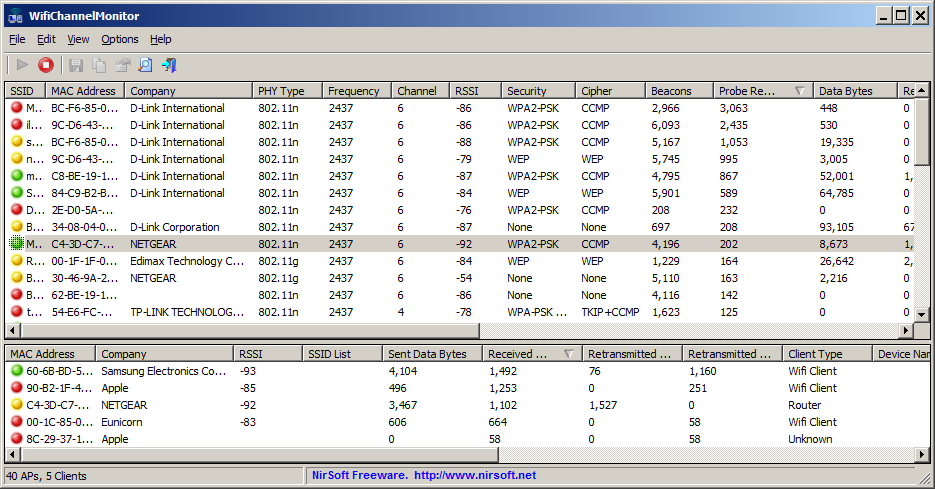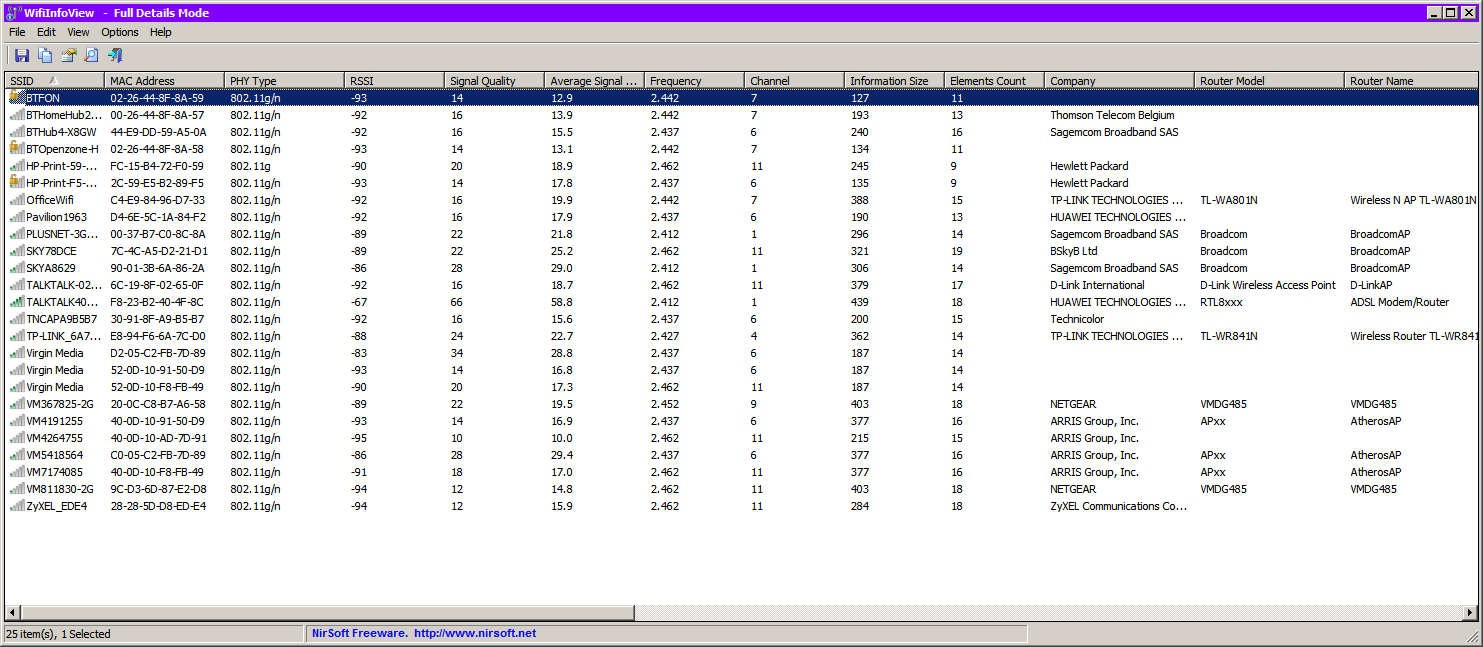есть ли способ получить MAC-адрес и уровень сигнала близлежащих беспроводных устройств от чего-то вроде телефона или ноутбука, или с помощью точки доступа?
Как получить MAC-адрес и уровень сигнала близлежащих беспроводных устройств?


3 ответа
Ну все ответили на вопрос только для платформы Windows. Итак, я подумал, что было бы полезно ответить и для платформы Linux. На Linux вы можете сделать следующее:
получение MAC-адреса устройств, подключенных к вашей сети
вы можете использовать несколько инструментов для таким образом задачи как Netdiscover, arp-scan, nmap и даже WireShark. Эти инструменты в основном используются при тестировании на проникновение беспроводных сетей и могут быть использованы для Сеть, зная их IP-адрес и MAC-адрес.
ARP (Address Resolution Protocol) используется для сопоставления MAC-адресов с IP-адресами во внутренней сети. Маршрутизатор и коммутаторы отправляют широковещательные запросы ARP на все MAC-адреса в сети с просьбой ответить с их IP-адресами. Каждая система затем ответит своим IP-адресом, а коммутатор или другое устройство создаст небольшую базу данных, которая сопоставит MAC-адрес с IP-адресом, чтобы он знал, " кто есть кто". Оба инструмента используют пакеты ARP для получения этой информации.
используя
NetdiscoverNetdiscover используется для активного или пассивного сканирования тех беспроводных сетей без сервера DHCP. Его можно также использовать для просматривать эпицентр деятельности / переключенные сети.
netdiscover -i eth0 -r 192.168.2.0/24здесь
-iобозначает интерфейс (здесь eth0)&-rобозначает диапазон IP-адресов для тестирования.используя
arp-scanarp-scan (также называемый ARP Sweep или Mac Scanner) - очень быстрый сканер пакетов ARP, который показывает каждое активное устройство IPv4 в сети. Поскольку ARP не маршрутизируется, он работает только в локальной сети (локальная подсеть или сегмент сети). Это показывает все активные устройства, даже если они имеют брандмауэры.
arp-scan --interface=wlan0 [ --localnet ] 192.168.0.1/24
получение MAC-адреса устройств, не подключенных к вашей сети
Ну, эта часть является точным ответом на ваш вопрос о MAC-адресе и сигнале близлежащих устройств. Для этого мы можем использовать Airmon-НГ инструмент для настройки беспроводного монитора, а затем использовать Airodump-НГ сбросить беспроводные сигналы с монитора на экран. Оба инструмента являются частью Aircrack-ng, опять же набор инструментов, используемых для тестирования проникновения беспроводных сетей. Это инструмент префекта для того, что вы хотите.
использование Aircrack-ng Suite не совсем легко, но это стоит времени и усилий. Написание всех команд в ответе сделает его довольно скучным, поэтому короткие шаги команд будут такими
Проверить Состояние Интерфейса:
airmon-ngПроверьте любые процессы, которые могут быть хлопотно Airmon-НГ и убить их:
airmon-ng check killвключить режим монитора (пуск) на данный беспроводной интерфейс (wlan0)
airmon-ng start wlan0здесь
wlan0- имя беспроводного интерфейса. Typeiwconfigat терминал, чтобы получить имя беспроводного интерфейса беспроводного устройства на вашем компьютере.запустите Airodump-ng для сброса пакетов из Wireless Monitor
airodump-ng mon0здесь
mon0монитор инициируется на интерфейсеwlan0. Теперь вам будет явно просмотреть все устройства рядом с вами и MAC-адрес каждого и сила сигнала также. Когда закончите нажмите Ctrl+C остановить мониторинг.окончательно остановите режим монитора на интерфейсе
airmon-ng stop wlan0
Примечание: не имеет значения, подключены ли вы к беспроводной сети для использования Airmon-ng. Единственная проблема в том, что с помощью команд Airmon-ng нужно перевести беспроводной интерфейс (на вашем устройстве) в режим монитора, в результате чего вы получите отключен от любой беспроводной сети, но в остальном все работает идеально для того, что вам нужно.

Google рядом может использоваться для поиска устройств Wi-Fi и Bluetooth. Есть и другие утилиты, выполняющие проверку на любой WiFi включен устройств.
Nirsoft"Wireless Network Watcher это небольшая утилита, которая сканирует беспроводную сеть и отображает список всех компьютеров и устройств, которые в настоящее время подключены к сети, " показывая MAC-адрес и другую информацию, и есть другие альтернативы.

как я могу получить MAC-адрес и уровень сигнала близлежащих беспроводных устройств?
С Windows PC вы можете:
1. Используйте WifiChannelMonitor С Nirsoft:
WifiChannelMonitor это утилита для Windows, которая захватывает трафик Wi-Fi на канале, который вы выбираете, с помощью Microsoft Network Monitor capture driver в режиме монитора, и отображает обширную информацию о точках доступа и клиенты WiFi подключен к ним. WifiChannelMonitor также позволяет просматривать информацию о клиентах Wi-Fi, которые не подключены к каким-либо точкам доступа, в том числе список SSIDs (сетевых имен), которые они пытаются подключиться.
Примечание:
- это приложение требует установки Сетевой Монитор Microsoft
пример:
2. Используйте WifiInfoView С Nirsoft:
WifiInfoView сканирует беспроводные сети в вашей области и отображает подробную информацию о них, включая: сетевое имя (SSID), MAC-адрес, тип уровня PHY (802.11 g или 802.11 n), то значения RSSI, качество сигнала, частоту, номер канала, максимальную скорость, имя компании, модель роутера и маршрутизатора имя (только для маршрутизаторов, которые предоставляет эту информацию), и многое другое...
при выборе беспроводной сети в верхней панели этого инструмента на нижней панели отображаются элементы информации Wi-Fi, полученные от этого устройства, в шестнадцатеричном формате.
WifiInfoView также имеет режим сводки, который отображает сводку всех обнаруженных беспроводных сетей, сгруппированных по номеру канала, компании, которая произвела маршрутизатор, тип PHY или максимальную скорость.
пример вывод:
3. Используйте netsh С cmd shell:
netsh wlan show networks mode=bssid
пример:
> netsh wlan show networks mode=bssid
Interface name : Wireless Network Connection
There are 19 networks currently visible.
SSID 1 : TP-LINK_6A7CD0
Network type : Infrastructure
Authentication : WPA2-Personal
Encryption : CCMP
BSSID 1 : e8:94:f6:6a:7c:d0
Signal : 24%
Radio type : 802.11g
Channel : 4
Basic rates (Mbps) : 1 2 5.5 11
Other rates (Mbps) : 6 9 12 18 24 36 48 54
SSID 2 : Virgin Media
Network type : Infrastructure
Authentication : WPA2-Enterprise
Encryption : CCMP
BSSID 1 : d2:05:c2:fb:7d:89
Signal : 26%
Radio type : 802.11g
Channel : 6
Basic rates (Mbps) : 1 2 5.5 11
Other rates (Mbps) : 6 9 12 18 24 36 48 54
BSSID 2 : 52:0d:10:91:50:d9
Signal : 18%
Radio type : 802.11g
Channel : 6
Basic rates (Mbps) : 1 2 5.5 11
Other rates (Mbps) : 6 9 12 18 24 36 48 54
...
Читать Далее
- индекс A-Z командной строки Windows CMD
- категоризированный список команд Windows CMD
- команды Netsh для беспроводной локальной сети (Беспроводная локальная сеть)
отказ от ответственности
Я не связан с Nirsoft в любом случае, я просто конечный пользователь программного обеспечения.

 Komp
Komp